Pourquoi les estimations d’autonomie des ordinateurs portables varient-elles ?
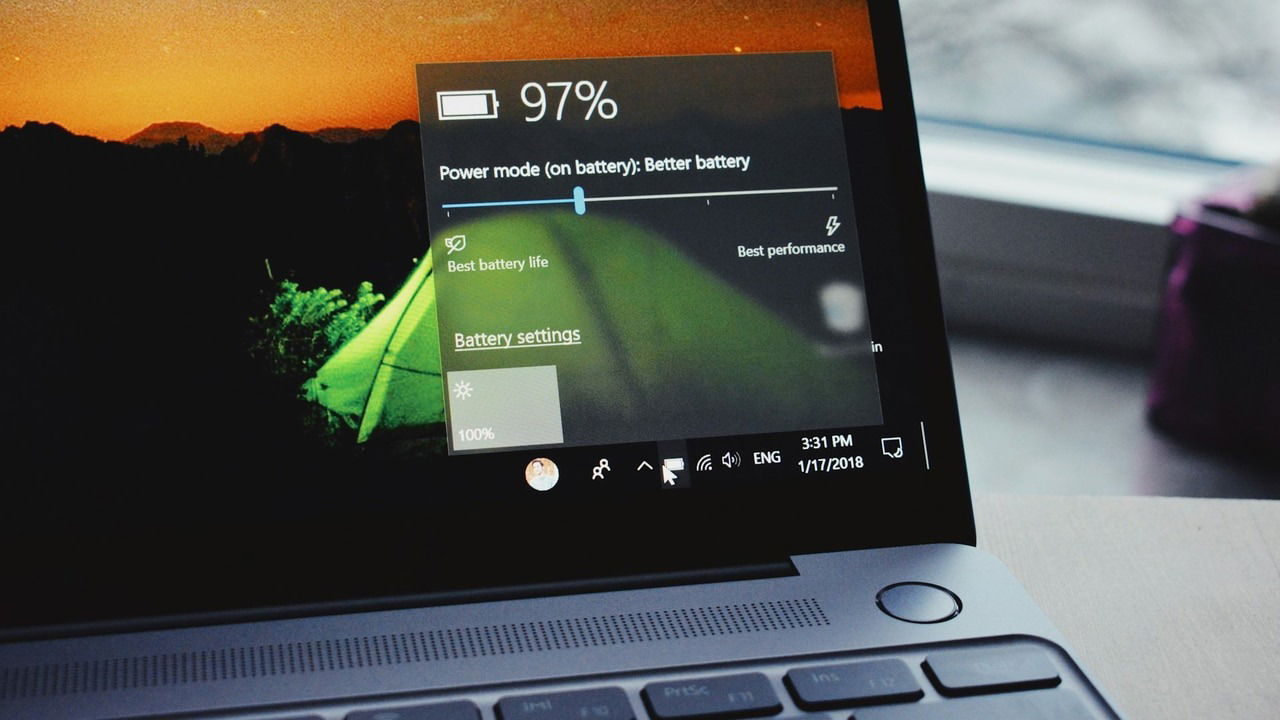
Important : une estimation parfaite n’existe pas. L’objectif réaliste est de réduire les écarts et d’identifier les causes pour mieux prévoir l’autonomie.
Comment fonctionnent les estimations d’autonomie restante
Les estimations d’autonomie d’un portable résultent d’une coopération entre le matériel et le logiciel. Le système principal qui collecte les données de la batterie s’appelle le Battery Management System (BMS). Définition rapide : BMS — système électronique qui surveille l’état de charge (SoC), le courant, la tension, la température et la santé de la batterie.
Le BMS fournit au système d’exploitation des métriques en temps réel. L’OS combine ces mesures avec des capteurs supplémentaires (consommation instantanée, capteurs thermiques, capteurs de puissance du CPU/GPU) et avec des données d’usage historiques pour produire une estimation. Exemple simple : si la consommation actuelle est de 20 W et que la batterie contient 60 Wh d’énergie utilisable, l’estimation brute sera d’environ 3 heures (60 Wh ÷ 20 W = 3 h). En français on écrit : 20 W et 60 Wh.
Ce calcul est correct uniquement si la puissance consommée reste constante. En pratique, la puissance varie très souvent (variations d’usage, processus en arrière-plan, changement de profil de performance), d’où des variations de l’estimation.
Certains portables récents utilisent des modèles statistiques ou d’apprentissage automatique pour lisser ces variations en tenant compte des habitudes d’utilisation (p. ex. jeux le soir, réunions en visioconférence le matin). Ces modèles améliorent la précision moyenne sur le long terme, mais ils restent sensibles aux changements brusques.
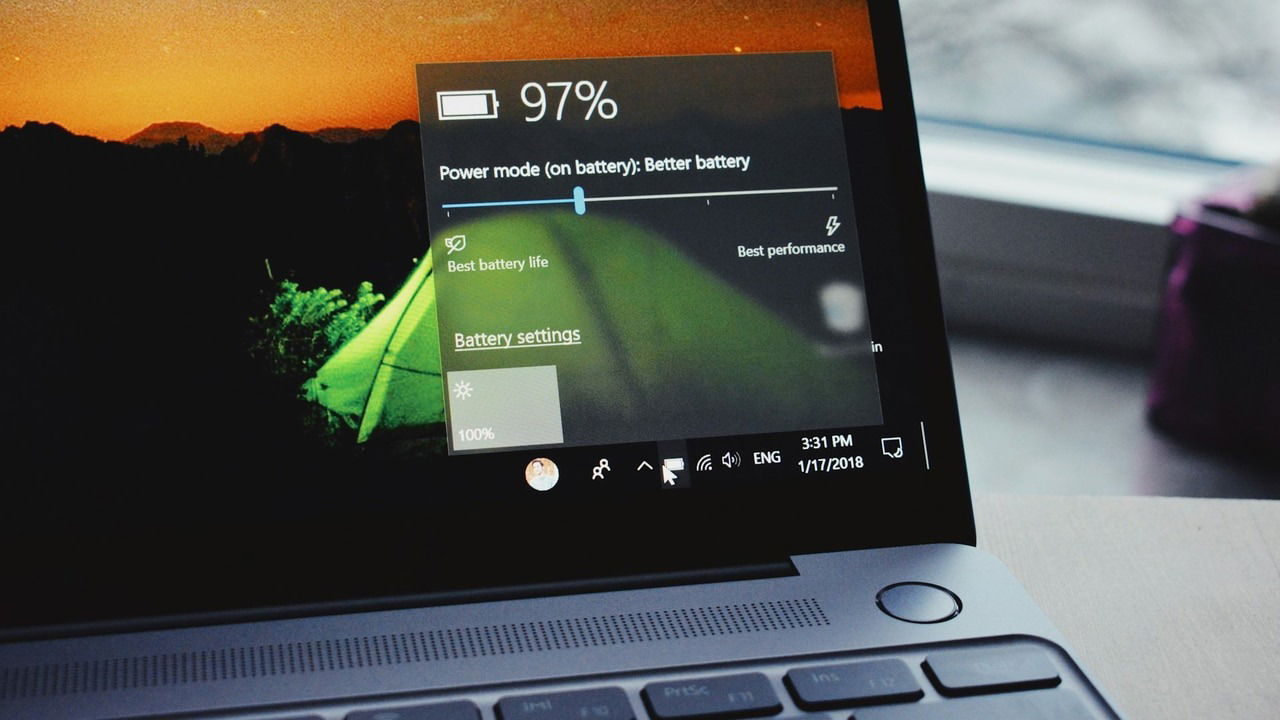
L’OS peut afficher une valeur d’estimation différente selon la méthode : estimation basée sur la consommation instantanée, estimation basée sur un modèle historique, ou une combinaison pondérée des deux.
Facteurs qui provoquent des inexactitudes
Plusieurs facteurs influent sur la précision des estimations. Voici les principaux, expliqués et illustrés avec des contre-exemples et des cas limites.
Changements fréquents des habitudes d’utilisation
L’estimation dépend fortement de la consommation courante. Si vous lancez un jeu, un rendu vidéo ou un benchmark, la consommation peut grimper plusieurs dizaines de watts en quelques secondes. L’estimation va alors chuter rapidement.
Contre-exemple : si vous naviguez sur le web en alternant entre pages statiques et vidéos, l’estimation sautera à chaque changement et ne « stabilisera » que lorsque la charge redevient constante.
Cas limite : un processus en arrière-plan qui démarre subitement (mise à jour, synchronisation cloud) peut fausser l’estimation sans que l’utilisateur en soit conscient.
Dégradation de la santé de la batterie
Avec le temps, la capacité maximale d’une batterie diminue. Une batterie « usée » stockera moins d’énergie, mais le BMS peut ne pas corriger immédiatement toutes les mesures liées à la résistance interne ou au comportement en charge. Résultat : les courbes attendues de décharge sont différentes et l’estimation devient erratique.
Signes : diminutions rapides du pourcentage lors d’un pic de charge, ou différence entre capacité nominale et capacité effective.
Température trop basse ou trop élevée
Les batteries lithium-ion ont une plage de température optimale près de la température ambiante. La chaleur augmente l’auto‑décharge et accélère certaines réactions chimiques ; le froid réduit temporairement la capacité utile. Les deux phénomènes déforment les courbes d’atténuation et trompent le BMS.
Conseil : évitez d’utiliser un portable sur les genoux ou dans un sac quand il est fortement sollicité, et ne l’exposez pas à des températures extrêmes.
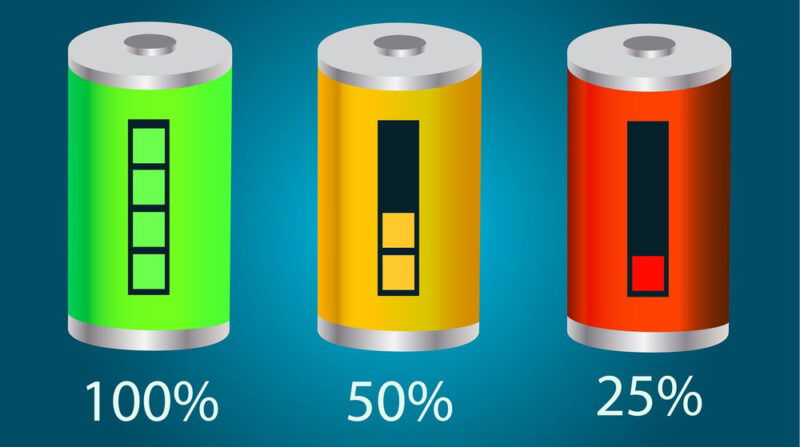
Variations matérielles et capteurs défectueux
Un capteur de température dégradé, une jauge de courant instable ou un firmware buggy du BMS peuvent produire des données erronées. Dans ce cas, l’OS reçoit de mauvaises entrées et calcule une estimation inexacte.
Contrôle : vérifiez les journaux du système et les valeurs rapportées par un outil tiers pour détecter des sauts ou des valeurs incohérentes.
Effets d’alimentation et modes d’économie d’énergie
Les profils de performance (Haute performance, Équilibré, Économie d’énergie) modifient la consommation du CPU/GPU. Les paramètres graphiques, la luminosité d’écran et les périphériques connectés (USB, disques externes) influencent aussi la consommation instantanée et peuvent provoquer des écarts importants.
Comment améliorer la précision des estimations
Aucune méthode ne garantit une estimation parfaite, mais plusieurs actions améliorent la cohérence et la fiabilité des prédictions.
Maintenir les pilotes et le firmware à jour
Un firmware BMS et des pilotes à jour (chipset, gestion d’alimentation, capteurs) réduisent les erreurs de lecture. Vérifiez :
- Pilote de l’adaptateur AC (Microsoft AC Adapter ou équivalent du fabricant)
- Pilote Microsoft ACPI-Compliant Control Method Battery
- Pilote ACPI Thermal Zone ou équivalent thermique
- Interfaces de gestion d’énergie du processeur (Intel Power Management Interface, Intel Dynamic Tuning si présent)
- Logiciel du chipset (Intel Chipset Device Software ou équivalent)
Mettez aussi à jour le BIOS/UEFI — il gère souvent des fonctions critiques d’alimentation.
Note : les noms exacts peuvent varier selon le fabricant (Dell, HP, Lenovo, Asus, etc.). Cherchez les sections Batterie, Périphériques logiciels et Capteurs dans le gestionnaire de périphériques.
Recalibrer la batterie (procédure recommandée)
La recalibration réinitialise certaines estimations logicielles. Ne faites pas cette opération trop souvent ; c’est une opération ponctuelle quand l’estimation devient systématiquement erronée.
Procédure :
- Branchez le chargeur et laissez la charge atteindre 100 %. Attendez 30 minutes supplémentaires une fois 100 % atteint.
- Débranchez le chargeur et utilisez l’ordinateur jusqu’à ce qu’il s’éteigne par manque de batterie.
- Branchez le chargeur et laissez-la charger à 100 % sans interruption. Vous pouvez utiliser l’ordinateur pendant la charge.
Effet : le BMS et l’OS “réapprennent” la courbe de décharge. Fréquence : uniquement si nécessaire, p. ex. quelques fois par an.
Contrôler la santé de la batterie
Utilisez un outil de diagnostic (par exemple BatteryInfoView, BatteryMon ou l’outil intégré du fabricant) pour lire la capacité actuelle, la capacité d’origine, la résistance interne et l’historique des cycles. Le champ Battery Health indique généralement la capacité relative restante.
Heuristique : si la santé est >80 % et que les autres facteurs sont contrôlés, l’estimation devrait rester raisonnable. Si la santé est basse (<80 %), envisagez le remplacement de la batterie.
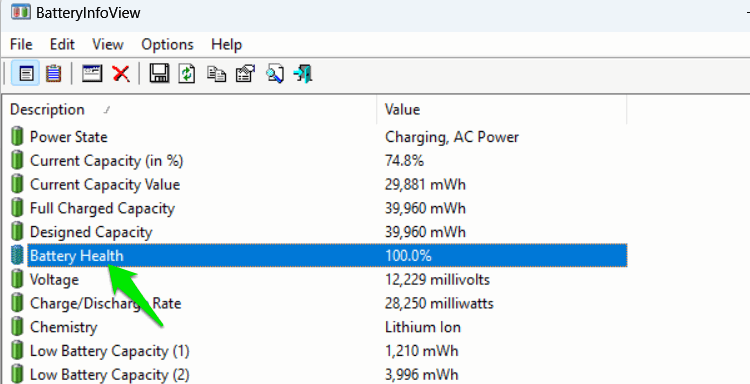
Vous pouvez aussi activer le journal de la batterie (View -> Show Battery Log) pour suivre le comportement dans le temps et repérer des événements anormaux.
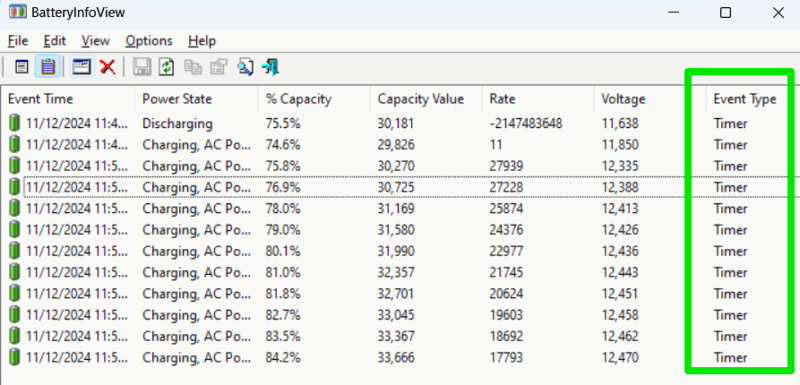
Utiliser un outil tiers de surveillance
Des outils comme BatteryMon offrent une méthode alternative d’estimation indépendante de l’OS. BatteryMon fournit :
- Un graphe de décharge (ligne continue) et une prédiction (ligne pointillée)
- Une lecture du Discharge Rate qui montre le temps restant si la consommation actuelle restait constante
Interprétation : si la ligne continue suit de près la ligne pointillée durant une période de test stable, l’estimation est cohérente ; si elles divergent, l’estimation n’est pas fiable.
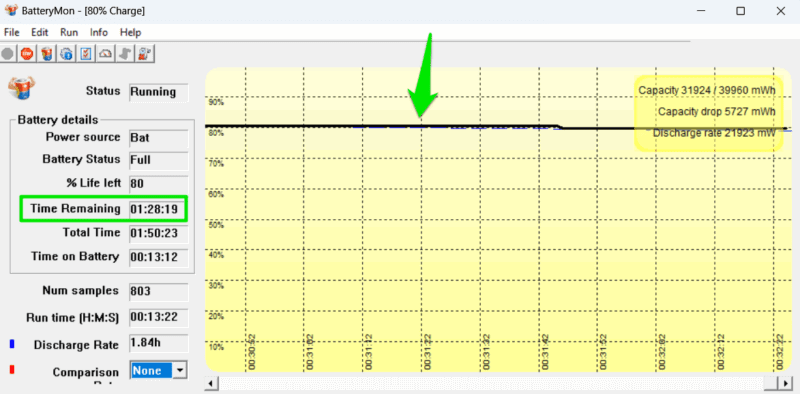
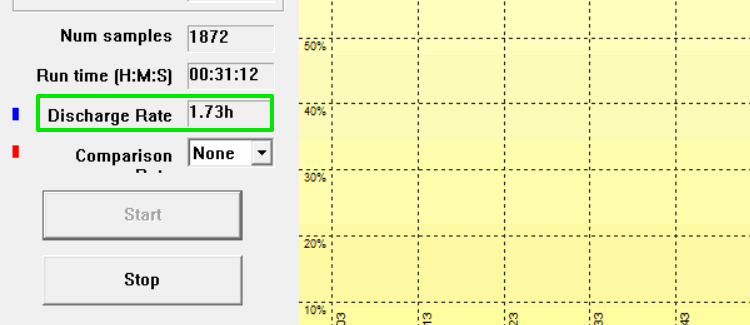
Méthodologie simple pour mesurer la précision d’une estimation
Mini‑méthode de test reproductible pour évaluer l’erreur d’estimation :
Choisissez un scénario d’usage stable (p. ex. lecture vidéo locale, navigation web sans vidéos, ou exécution d’un benchmark). Notez le profil de performance (Économie d’énergie/Équilibré/Haute performance) et la luminosité.
Chargez la batterie à 100 % et attendez 5–10 minutes pour stabiliser les lectures.
Démarrez l’enregistrement (outil tiers, capture d’écran ou journal interne). Notez l’estimation initiale affichée par l’OS et l’estimation fournie par l’outil tiers.
Laissez le système se décharger pendant une durée définie (p. ex. 30–60 minutes) sans changer les conditions.
Comparez la durée réelle de décharge observée avec la prédiction initiale. Calcul de l’erreur (heuristique) :
Erreur (%) = |(Temps estimé initial − Temps mesuré) ÷ Temps mesuré| × 100
Répétez sous différents profils (navigateur seul, lecture vidéo, charge CPU 100 %) et consignez les résultats.
Règle empirique : si l’erreur est faible et stable entre scénarios similaires, l’estimation est suffisamment fiable pour ce profil d’usage. Si elle varie fortement, cherchez un processus en arrière-plan, un problème matériel ou un profil thermique instable.
Procédure de dépannage (playbook) pour estimations erratiques
- Vérifier les processus en arrière-plan : ouvrez le gestionnaire des tâches et triez par utilisation d’énergie/cpu/disque.
- Mettre à jour pilotes et BIOS/UEFI. Redémarrer.
- Contrôler la température du portable (outil de monitoring) et nettoyer les évents si nécessaire.
- Exécuter un test de décharge contrôlé (méthodologie ci‑dessus) pour quantifier l’écart.
- Si la santé de la batterie <80 % ou si la résistance interne est anormale, envisager le remplacement.
- Si les capteurs semblent fournir des valeurs incohérentes, contacter le support du fabricant — fournir le journal BMS et les captures d’écran des outils tiers.
Checklists selon les rôles
Utilisateur final :
- Vérifier les processus consommateurs d’énergie.
- Réduire la luminosité et déconnecter les périphériques inutiles.
- Lancer un test de décharge simple pour comprendre l’écart.
- Recalibrer seulement si l’estimation est systématiquement erratique.
Administrateur IT :
- S’assurer que le BIOS/UEFI et les pilotes sont à jour sur la flotte.
- Déployer des outils de monitoring et collecter des logs BMS.
- Standardiser les profils d’alimentation pour des tests comparables.
Power user / technicien :
- Analyser la courbe de décharge avec BatteryMon ou outils similaires.
- Vérifier la résistance interne et l’historique des cycles.
- Tester sur charge stable pour isoler les facteurs dynamiques.
Matrice des risques et mesures d’atténuation
- Risque : Processus cache consommant de l’énergie → Atténuation : audits réguliers des tâches planifiées et des services cloud.
- Risque : Batterie dégradée → Atténuation : surveillance périodique de la santé et plan de remplacement.
- Risque : Capteurs ou firmware défectueux → Atténuation : mises à jour firmware et rapport au fabricant.
- Risque : Température extrême (surchauffe) → Atténuation : maintenance hardware, nettoyage des aérations, limiter l’UI/charge GPU.
Contre‑exemples et limites des méthodes
- Même avec des outils tiers, une estimation reste dépendante d’un comportement constant : aucune méthode ne prédit un pic de charge imprévu.
- Les heuristiques et règles (comme « santé >80 % → estimation fiable ») sont des lignes directrices, pas des garanties absolues.
- Les fabricants peuvent implémenter des algorithmes propriétaires différents : deux outils peuvent donner des estimations différentes et être valides pour leurs modèles.
Un glossaire court
- BMS : Battery Management System, contrôleur électronique de la batterie.
- SoC : State of Charge, état de charge (%).
- Wh : Watt‑heure, unité d’énergie stockée.
- ACPI : Advanced Configuration and Power Interface, standard de gestion d’alimentation.
- BIOS/UEFI : Firmware principal qui initialise le matériel.
Bonnes pratiques rapides
- Gardez pilotes et BIOS à jour.
- Évitez les températures extrêmes et assurez une bonne ventilation.
- Utilisez des outils de monitoring pour comparer l’OS et une source indépendante.
- Remplacez la batterie si la santé devient faible.
Résumé
- Les estimations d’autonomie sont basées sur la consommation instantanée, des modèles historiques et les mesures du BMS ; elles varient naturellement.
- Les facteurs principaux d’erreur sont les variations d’utilisation, la santé de la batterie, la température et des capteurs défectueux.
- Pour améliorer la fiabilité : gardez les pilotes/firmware à jour, surveillez la santé, recalibrez si nécessaire et utilisez des outils tiers pour vérifier les estimations.
Points clés :
- Mesurez la précision via un test contrôlé.
- Suivez la procédure de dépannage pour isoler la cause.
- Remplacez la batterie quand sa capacité devient insuffisante.
Image credit: Unsplash. All screenshots by Karrar Haider.
Matériaux similaires

Installer et utiliser Podman sur Debian 11
Guide pratique : apt-pinning sur Debian

OptiScaler : activer FSR 4 dans n'importe quel jeu
Dansguardian + Squid NTLM sur Debian Etch

Corriger l'erreur d'installation Android sur SD
